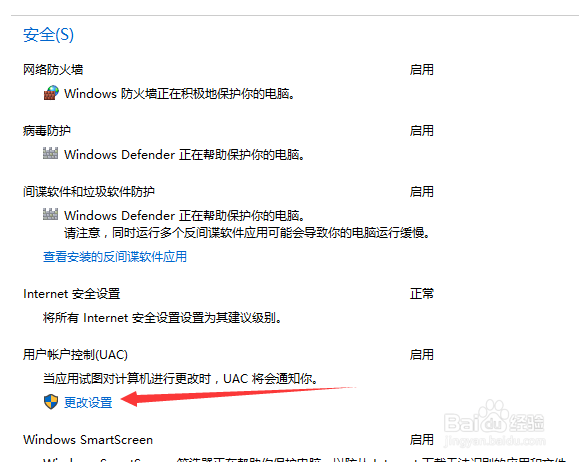win10怎么怎么关闭运行软件时出现的提示框
1、本教程只是在win10系统下的教程。首先我们来看看效果是不是这样的。
2、第一种方法:也是最简单的方法,点击窗口右下角的【更改这些通知的出现时间】
3、然后就会出现这个设置窗口,好的
4、把它拖到最下面的从不通知就Ok了。然后点击确定保存设置
5、第二种方法:相对操作麻烦一点,我们首先进入到控制面板下,查看大图标
6、找到【安全性与维护】点击进入-颍骈城茇-点击安全--找到账户控制下的【更改设置】又进入到之前的设置窗口,设置好保存就可以了
声明:本网站引用、摘录或转载内容仅供网站访问者交流或参考,不代表本站立场,如存在版权或非法内容,请联系站长删除,联系邮箱:site.kefu@qq.com。
阅读量:44
阅读量:60
阅读量:42
阅读量:48
阅读量:41